A volte i proprietari di iPhone potrebbero dover convertire un'immagine da un formato a un altro. Se vuoi convertire un file.
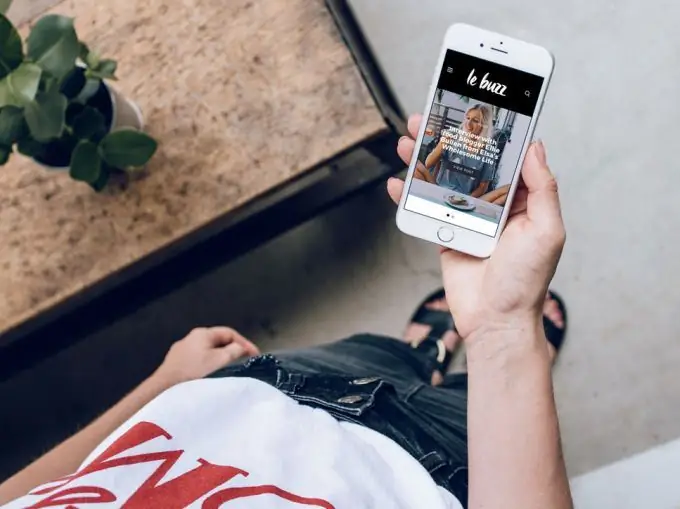
JPEG, PNG, applicazione di conversione file immagine
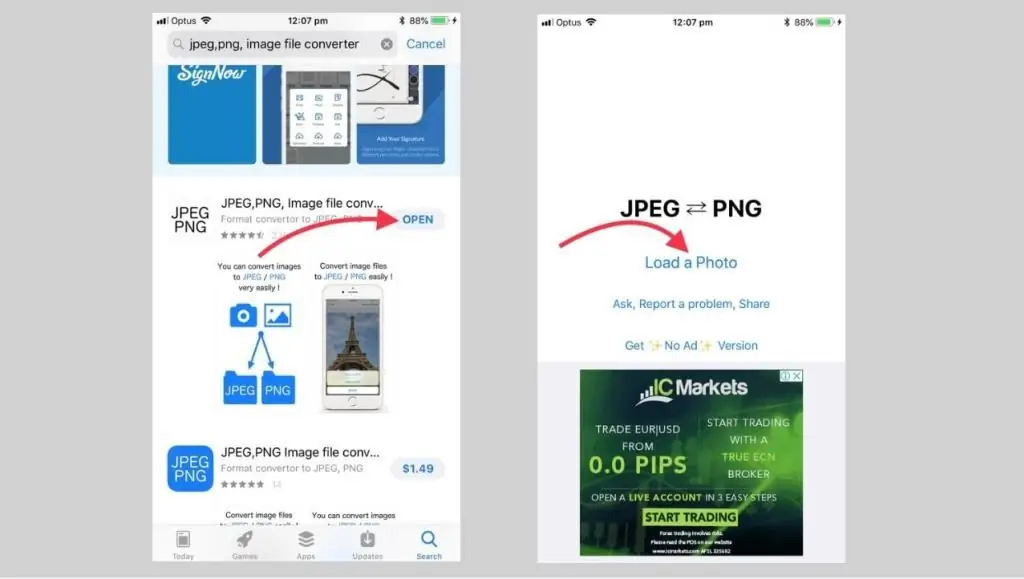
Una di queste applicazioni è "JPEG, PNG, convertitore di file immagine". È completamente gratuito e può essere trovato e scaricato dall'app store di iPhone. Oltre al fatto che l'applicazione può convertire file.
Una volta completata l'installazione, avvia l'app dalla schermata principale dell'iPhone. Fai clic su "Carica una foto". Il programma chiederà l'autorizzazione per accedere alla fotocamera del telefono. Apri l'applicazione e seleziona la foto desiderata. In questo caso, l'applicazione consente di scaricare solo un'immagine alla volta.
Dopo aver caricato la foto desiderata, fai clic su "Converti e salva". Successivamente, ti verrà chiesto di scegliere in quale formato desideri salvare le tue foto. Seleziona l'elemento desiderato e salva l'immagine sul tuo dispositivo.
Applicazione di conversione del formato immagine Image
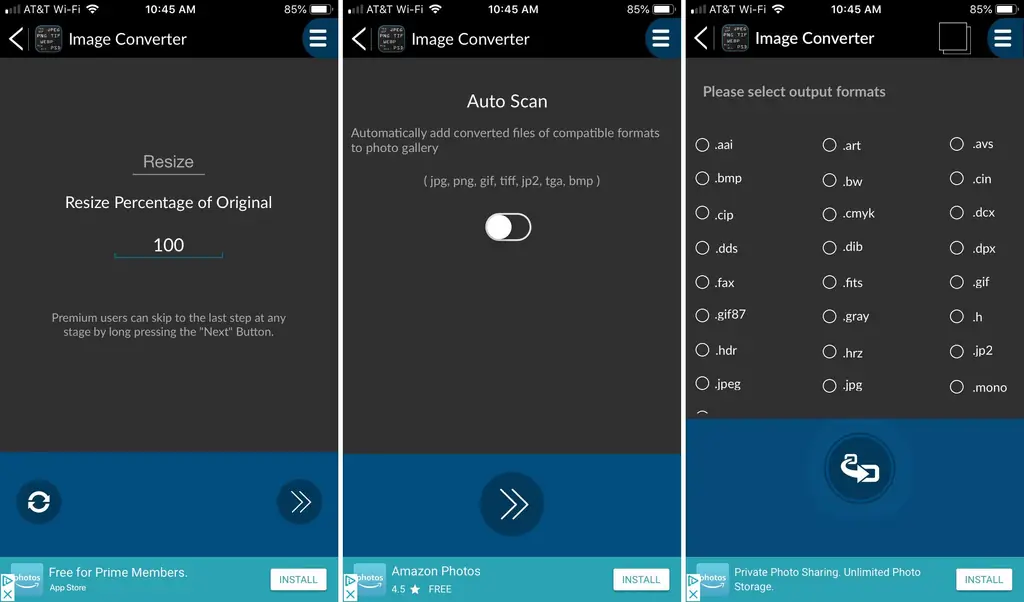
Anche questa app è gratuita, ma puoi acquistare la versione PRO se vuoi eliminare la pubblicità. Tuttavia, anche la versione gratuita offre ampie opportunità. L'applicazione supporta circa 40 formati di immagine.
Per iniziare, apri il programma e seleziona l'immagine che desideri. Se lo desideri, puoi ridimensionare la foto o selezionare il formato in cui desideri salvare il file. Fare clic sull'elemento desiderato e aprire la foto all'interno dell'applicazione. Dopodiché puoi salvare il file o condividerlo sugli account social.
Applicazione di conversione file
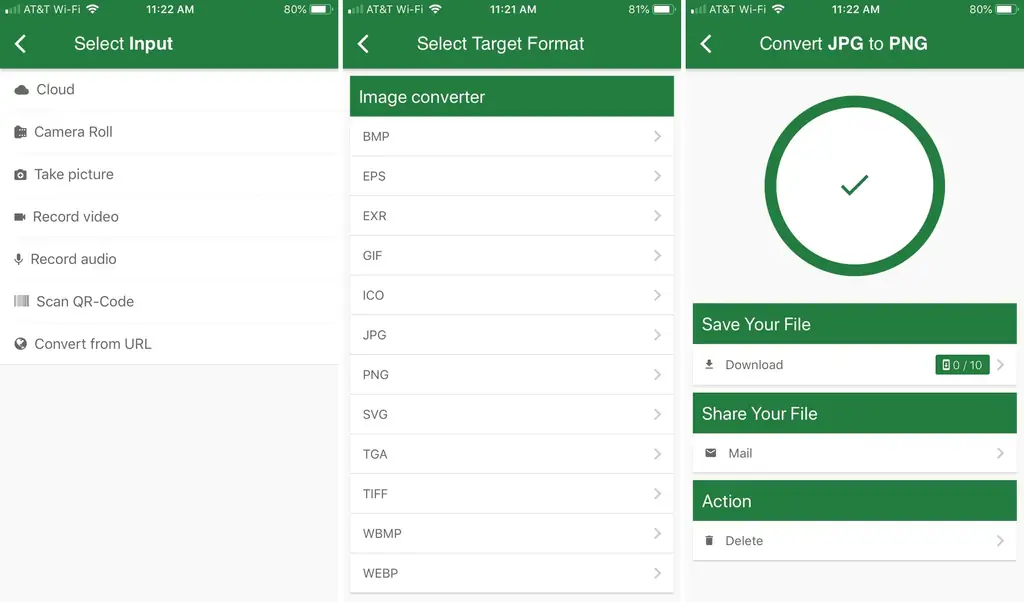
File Converter, creato dal sito di conversione online Online-Convert.com, ti permetterà di cambiare formato non solo per le immagini, ma anche per documenti, audio e video. Per iniziare, vai all'app e trova l'immagine che desideri. Successivamente, seleziona quello che ti serve dall'elenco dei formati suggeriti e fai clic su "Avvia conversione". Al termine del processo di conversione, puoi salvare il file su iPhone o condividerlo tramite e-mail e account social.
Il programma è completamente gratuito, ma qualche inconveniente è che durante la conversione le immagini vengono caricate sui server dello sviluppatore. L'informativa sulla privacy del programma afferma che questi file verranno eliminati dopo 24 ore o dopo 10 download, a seconda dell'evento che si verifica per primo. Tuttavia, se stai salvando il file sul tuo iPhone, questo punto non dovrebbe infastidirti.






